硬盘修复,图文详解怎么用系统命令检查硬盘
- 2018-07-02 19:48:00 分类:win7
对电脑,我们都会进行定期的垃圾清理和软件检查与分析。有的时候也会检查一下硬盘,但是不知道怎么检查该怎么办?不慌,接下来小编就来告诉你们怎么用系统命令来检查硬盘。
小伙伴们,小编今天给你们带了一个很好很好的礼物哟~你们应该看到会很开心的。这个礼物就是用系统自带命令检查硬盘的方法。心动不?心动的话,那就赶快和我一起去看看吧。
首先,点击键盘上的WIN,然后在运行窗口输入“cmd”。
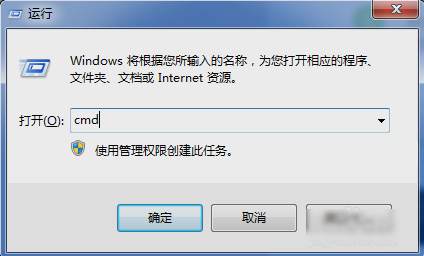
检查硬盘示例1

系统命令示例2
接着,硬盘是电脑中很重要的一个部件,在长期的运行中,难免会出现一些问题。可以用chkdsk命令来检查和修复硬盘。chkdsk命令十分强大,我们可以输入chkdsk /?来查看命令行的所有信息。
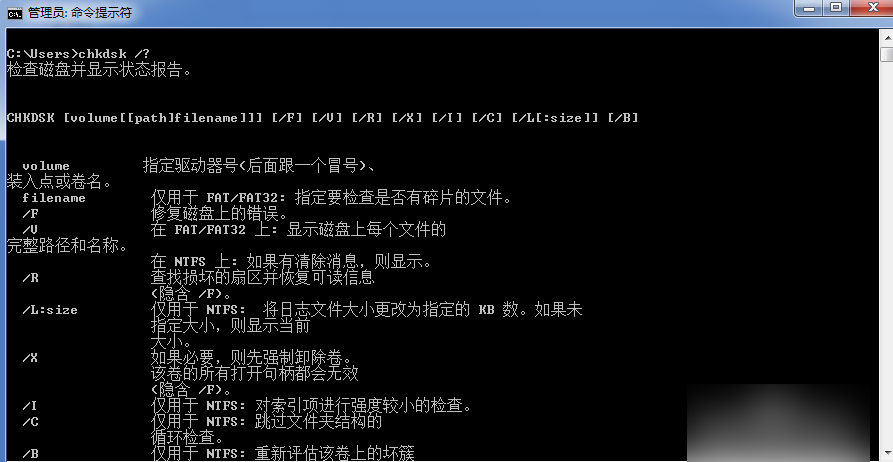
硬盘修复示例3
下一步,先检测一下硬盘,如果有问题,再进行修复。chkdsk,驱动器名,用来检查文件系统。
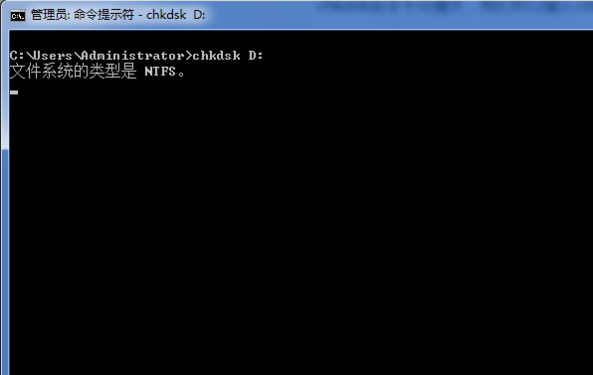
系统命令示例4
可能chkdsk命令运行时间比较长,检查分为以下3个步骤:1.文件记录。2.索引。3.安全描述符。构成了整个文件系统的结构。
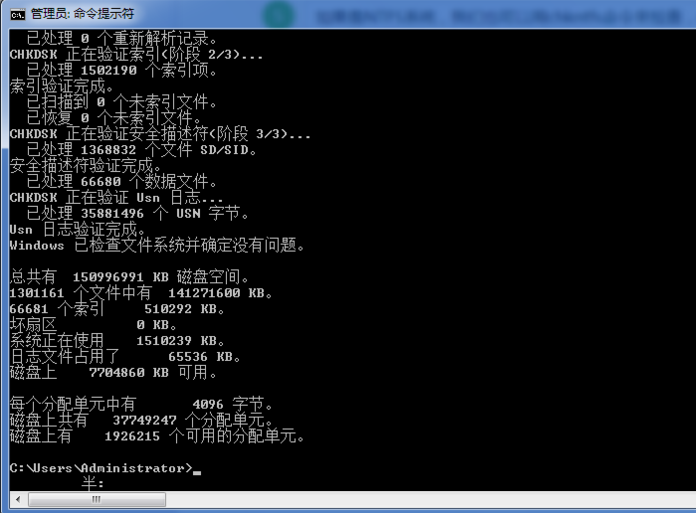
硬盘示例5
如果是NTFS系统,也可以用chkntfs命令来检查,chkntfs命令参数比较多,可以输入chkntfs /?来查看命令帮助。
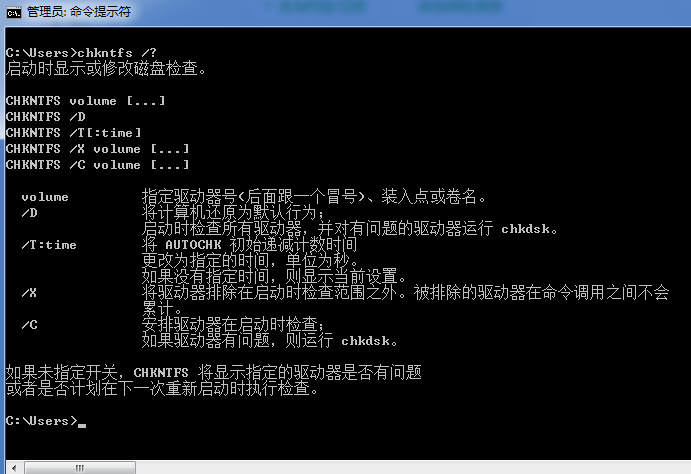
硬盘示例6
如果系统检测出问题,可以用chkdsk 驱动器 /f 来实现修复文件系统,chkntfs命令比较快速,如果系统已经检测完成,可以直接输入chkntfs 驱动器名来分析。

硬盘示例7
如果用修复命令的话,系统需要开机的时候来修复,不能是正在运行的驱动器。在用命令来修复的时候,系统会提醒是否强制卸载掉加载中的卷。最后来个小彩蛋,那就是经常对硬盘进行维护,清理,分析对系统十分有好处的哟~~~

硬盘示例8